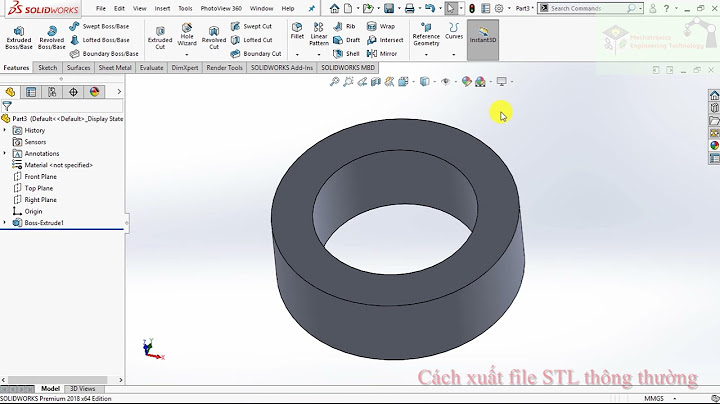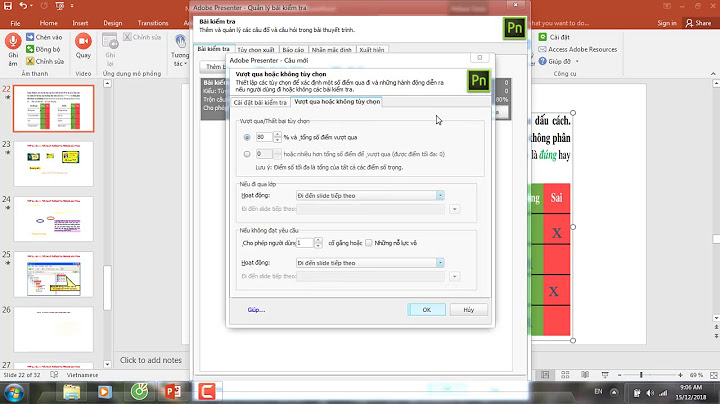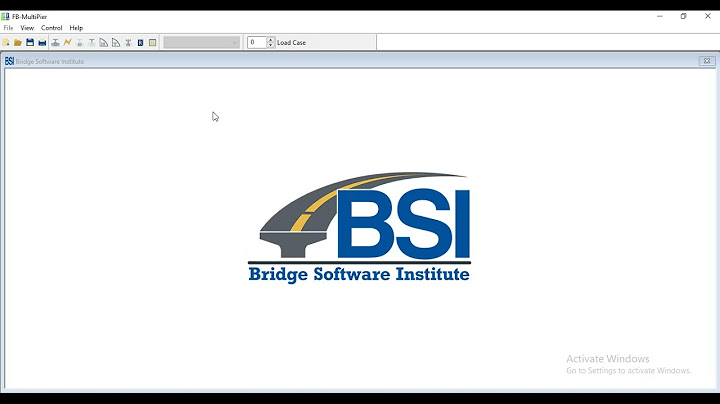Hướng dẫn thực hiện chuyển 1 Database từ máy tính này sang máy tính khác và dữ liệu, các bảng,.. vẫn được giữ nguyên trong SQL Server. Mình có 1 Database tên: TruongGiangIT trong này có Table Users có dữ liệu đã Insert sẵn, giờ mình muốn gửi Database này cho một người khác sử dụng hoặc mình muốn sao chép sang 1 máy tính khác sử dụng SQL Server  Cách 1: Sử dụng Detach CSDLBước 1: Chuột phải Database > Tasks > Detach…  Bước 2: Thực hiện Copy 2 file Database *Thường là 2 file này trong thư mục Data các bạn truy cập đường dẫn sau: C:\Program Files\Microsoft SQL Server\MSSQL11.SQLEXPRESS\MSSQL\DATA  *Bạn chỉ cần gửi 2 file này cho người khác là có thể khôi phục dữ liệu trên máy khác Hướng dẫn khôi phục trên máy khácSau khi nhận được 2 file này, bạn dán 2 file này vào đường dẫn lúc này nhé Đường dẫn: C:\Program Files\Microsoft SQL Server\MSSQL11.SQLEXPRESS\MSSQL\DATA Thực hiện dán xong các bạn Attach… lại Database Thực hiện: Chuột phải Database > Attach.. > Add > Chọn TruongGiangIT.mdf > OK > OK   Database TruongGiangIT đã chuyển thành công. Sau đó sẽ thấy Database đã thêm thành công! Nếu chưa có thì các bạn Refresh lại để thấy Database đã có trong SQL Server chưa nhé! Cách 2: Xuất file .sqlCách này chúng ta sẽ xuất file định dạng .sql từ máy này và chạy file .sql này trên máy khác để có được CSDL cần khôi phục. Bước 1: Nhấn chuột phải vào Database chọn Tasks > Generate Scripts…  Bước 2: Nhấn Next để tiếp tục  Bước 3: Các bạn có thể chọn 1 số Table hoặc có thể lấy tất cả (Trong ảnh mình sẽ lấy hết tất cả) Chọn Select specific database objects > check Tables  Bước 4: Để xuất file .sql kèm dữ liệu thì cần cấu hình như sau: Advanced > Tại: Types of data to script chọn “Schema and data (Có cả dữ liệu trong file xuất ra) > OK > Next  Bước 5: Nhấn Next để tiếp tục  Bước 6: Kiểm tra trạng thái xuất file và nhấn Finish để hoàn tất quá trình xuất file script.sql  Như vậy chúng ta đã xuất thành công file script.sql nằm trong đường dẫn: C:\Users\vip\Documents\script.sql bây giờ chúng ta sẽ tiến hành chạy file script.sql này. Hướng dẫn sử dụng file script.sqlBước 1: Mở SQL Server chọn File > Open > File…  Bước 2: Chọn file script.sql để mở trong SQL Server  Bước 3: Chúng ta cần tạo 1 Database giống với tên của Database cũ để chứa dữ liệu sắp nhập vào. VD: Trong trường hợp này chúng ta phải tạo Database tên TruongGiangIT  Bước 4: Chọn tất cả câu lệnh và nhấn Execute. Kết quả thành công sẽ hiện thông báo: Command(s) completed successfully. Mở Datbase TruongGiangIT ra sẽ thấy tất cả các bảng và dữ liệu chúng ta cần.  OK như vậy thì mình đã hướng dẫn các bạn mà lấy dữ liệu trong SQL Server từ máy này sang máy khác thành công qua 2 các trên. Nếu thao tác có lỗi xảy ra, vui lòng để lại bình luận để mình hỗ trợ. Chúc các bạn thành công! Sở dĩ có thông báo lỗi này là vì SQL Server không cho phép bạn import cơ sở dữ liệu từ phiên bản SQL Server cao hơn sang phiên bản SQL Server thấp hơn. Tuy nhiên, có một vài biện pháp có thể giúp bạn hạ cấp cơ sở dữ liệu từ phiên bản SQL Server cao hơn xuống SQL Server phiên bản thấp hơn. Bài viết này sẽ hướng dẫn các bạn hạ cấp cơ sở dữ liệu từ phiên bản SQL Server cao hơn xuống SQL Server phiên bản thấp hơn. Nội dung bài viết này sẽ giả định trường hợp xuất cơ sở dữ liệu từ SQL Server 2019 để có thể import trên SQL Server 2014: Click chuột phải vào database của các bạn -> Task -> Generate Scripts…  Tại tab Generate and Publish Scripts chọn Next  Các bạn tích vào ô Script entire database and all database objects và bấm Next  Tại tab Set Scripting Options các bạn click vào nút Advanced  Tại khung Advanced Scripting Options các bạn thiết lập như sau:
 Sau khi thiết lập các bạn bấm OK để đóng của sổ Advanced Scripting Options. Tại cửa sổ Set Scripting Options phần File name các bạn có thể trọn vị trí muốn lưu file scripts sau khi xuất.  Sau đó các bạn bấm Next   Khi các tập lệnh được tạo thành công, chọn nút Finish để đóng cửa sổ Generate and Publish Scripts.  Lúc này sẽ có một file script.sql được tạo tại đường dẫn Target đã chọn ở bước trước Nếu các bạn còn gặp khó khăn trong hướng dẫn này có thể gửi email đến bộ phận kỹ thuật của TenTen để được hỗ trợ: [email protected] (24/7) |